Mọi thứ bạn cần biết về thời gian chuyển dữ liệu iPhone
Biết mất bao lâu để chuyển dữ liệu từ iPhone của bạn rất quan trọng, đặc biệt là khi nâng cấp lên mẫu máy mới hơn như iPhone 17 hoặc iPhone Air hoặc tạo bản sao lưu. Câu trả lời cho câu hỏi này sẽ quyết định thời gian bạn cần sử dụng điện thoại. Câu trả lời phụ thuộc vào một số yếu tố - phương thức truyền dữ liệu, loại kết nối và lượng dữ liệu bạn đang di chuyển.
Trong hướng dẫn này, bạn sẽ tìm hiểu thời gian thực hiện từng kỹ thuật, những yếu tố nào ảnh hưởng đến tốc độ truyền tải và giải pháp nhanh nhất để di chuyển dữ liệu iPhone của bạn mà không phải chờ đợi hàng giờ.
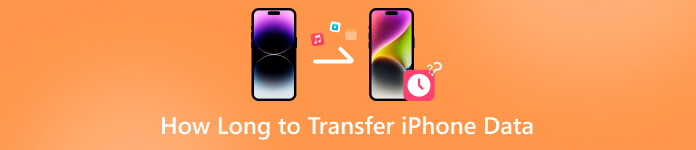
Trong bài viết này:
Phần 1. Mất bao lâu để chuyển dữ liệu iPhone [Cách nhanh nhất]
Nếu bạn đang thắc mắc phải mất bao lâu để chuyển dữ liệu iPhone, cách nhanh nhất là sử dụng Chuyển imyPass iPhone là một trong những lựa chọn hiệu quả nhất. Nó cho phép bạn di chuyển ảnh, video, danh bạ, tin nhắn và thậm chí cả danh sách phát trực tiếp giữa các iPhone hoặc từ iPhone sang máy tính. Nhờ sử dụng kết nối USB ổn định, nó có thể hoàn thành việc truyền dữ liệu dung lượng lớn chỉ trong vài phút, nhanh hơn nhiều so với phương pháp không dây.
Điều làm nên sự nổi bật của imyPass iPhone Transfer không chỉ nằm ở tốc độ mà còn ở tính linh hoạt. Bạn có thể không muốn sao lưu toàn bộ dữ liệu trên iPhone gốc, vì một số dữ liệu có thể không quá quan trọng nhưng lại chiếm nhiều dung lượng. Khi sử dụng imyPass iPhone Transfer, bạn có thể chỉ chọn các loại dữ liệu cần thiết, xem trước các mục trước khi chuyển. Trong trường hợp đó, imyPass iPhone Transfer mất ít thời gian nhất để chuyển dữ liệu iPhone một cách an toàn.
Đặt iPhone cũ bên cạnh iPhone mới. Bật iPhone của bạn và thiết lập các tùy chọn cơ bản cho đến khi Bắt đầu nhanh tùy chọn xuất hiện.
Nhấp vào Hộp công cụ trên thanh bên trái và chọn từ Thiết bị đến thiết bị hoặc Thiết bị với PC phù hợp với yêu cầu của bạn về việc truyền dữ liệu iPhone.
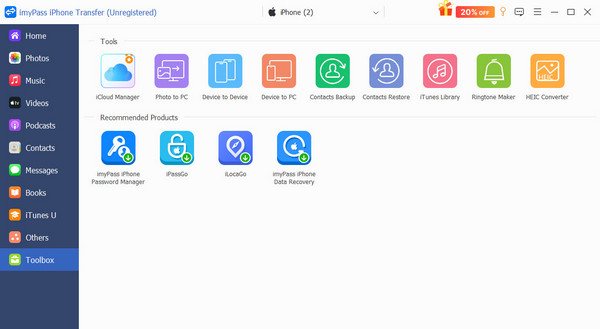
Nhấp để chọn dữ liệu bạn muốn chuyển sang iPhone, bao gồm Ảnh, Nhạc, Video, Danh bạ, Tin nhắn, v.v. Bạn có thể chọn dữ liệu iPhone cụ thể mà bạn muốn chuyển để quản lý dung lượng lưu trữ.
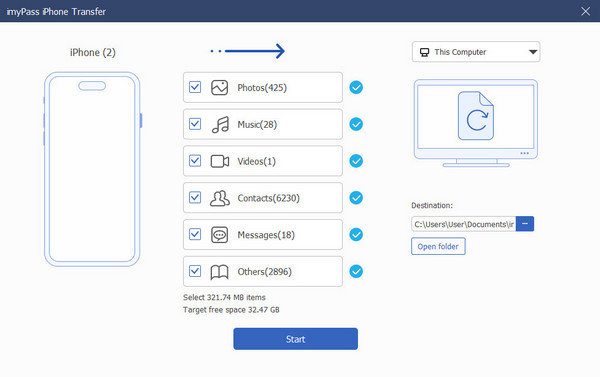
Nhấp chuột Điểm đến để chọn thư mục lưu dữ liệu nếu bạn chọn Thiết bị với PC. Khi bạn nhấp vào Bắt đầu, quá trình chuyển giao sẽ được bắt đầu tự động.
Phần 2. Mất bao lâu để chuyển dữ liệu iPhone sang iPhone mới
Khi thiết lập iPhone mới, tính năng Khởi động Nhanh của Apple cung cấp một cách thuận tiện để chuyển dữ liệu từ thiết bị cũ của bạn. Tuy nhiên, thời gian chuyển dữ liệu phụ thuộc vào một số yếu tố như tốc độ Wi-Fi, dung lượng lưu trữ của thiết bị và lượng dữ liệu bạn đang chuyển. Trung bình, nếu không có vấn đề gì iPhone mới bị kẹt khi khôi phục từ iCloudKhởi động Nhanh mất khoảng 30 phút đến 1 giờ cho việc truyền dữ liệu iPhone tiêu chuẩn, nhưng các bản sao lưu lớn hơn có thể mất 2–3 giờ. Mặc dù không phải là lựa chọn nhanh nhất, nhưng nó đơn giản và lý tưởng cho những người dùng muốn thiết lập iPhone mới một cách liền mạch.
Đặt iPhone cũ cạnh iPhone mới. Bật iPhone và thiết lập các tùy chọn cơ bản cho đến khi tùy chọn Khởi động nhanh xuất hiện.
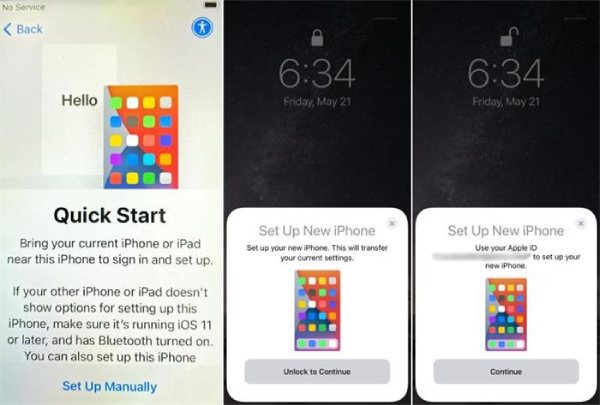
Sau đó, bạn sẽ nhận được thông báo bật lên Thiết lập iPhone mới. Vỗ nhẹ Tiếp tục. Giữ iPhone cũ của bạn và hướng camera vào iPhone mới để Khởi động nhanh.
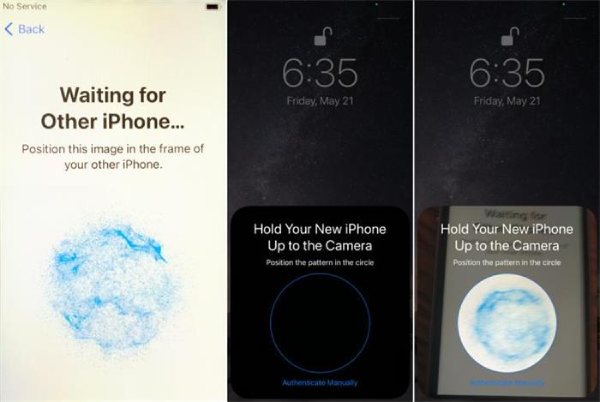
Nhập mật mã iPhone của bạn để bắt đầu quá trình Khởi động Nhanh. Nếu bạn quên mật mã, bạn có thể thay đổi mật khẩu iCloud.
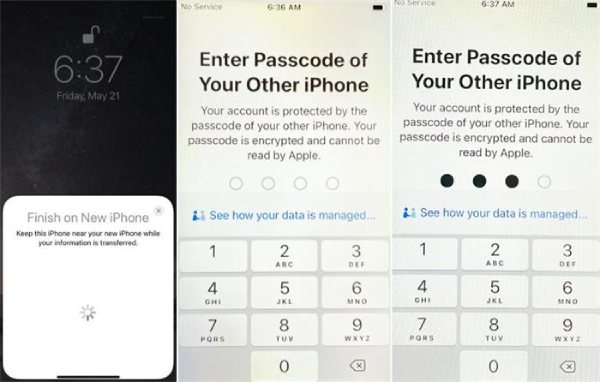
Vỗ nhẹ Chuyển từ iPhone và làm theo hướng dẫn. Chạm vào Tiếp tục tiến hành với.
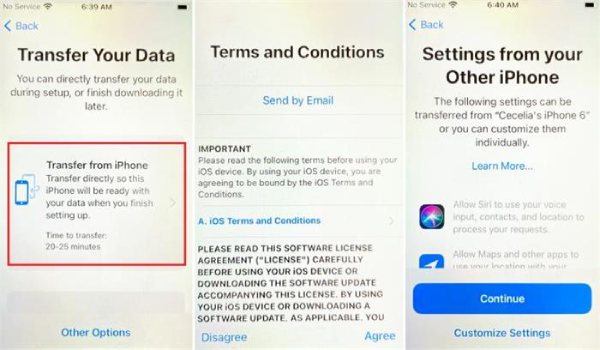
Sử dụng cáp USB để kết nối cả hai iPhone để bắt đầu quá trình truyền dữ liệu iPhone thông qua Khởi động nhanh.
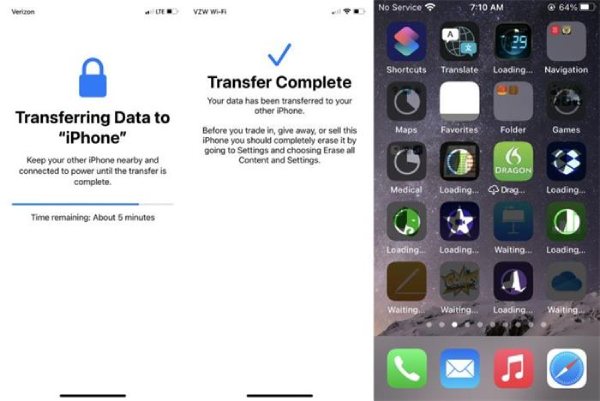
Phần 3. Mất bao lâu để chuyển dữ liệu iPhone bằng iCloud
Nếu bạn thích phương pháp di chuyển dữ liệu iPhone không dây và tự động, iCloud, do Apple cung cấp, là một trong những phương pháp thuận tiện nhất. Bằng cách sao lưu dữ liệu iPhone cũ trực tiếp lên iCloud qua internet, bạn có thể đăng nhập vào Tài khoản Apple trên thiết bị mới và khôi phục dữ liệu mà không cần kết nối với thiết bị khác. Tuy nhiên, vì quá trình này hoàn toàn phụ thuộc vào tốc độ internet và dung lượng bản sao lưu, nên thường mất từ 1 đến 4 giờ để khôi phục toàn bộ bản sao lưu iCloud trên kết nối internet tiêu chuẩn.
Mở Cài đặt và truy cập hồ sơ cá nhân của bạn, sau đó chạm vào iCloud. Việc truy cập iCloud trực tiếp trên iPhone là lựa chọn phù hợp nhất vì trên web, Liên kết iCloud có thể không hoạt động.
Trên các ứng dụng được liệt kê sử dụng iCloud, bạn có thể chạm để chọn dữ liệu cần chuyển sang iPhone. Việc xác định dữ liệu quan trọng và dữ liệu không quan trọng có thể giúp bạn quản lý tốt hơn dung lượng lưu trữ trên iPhone.
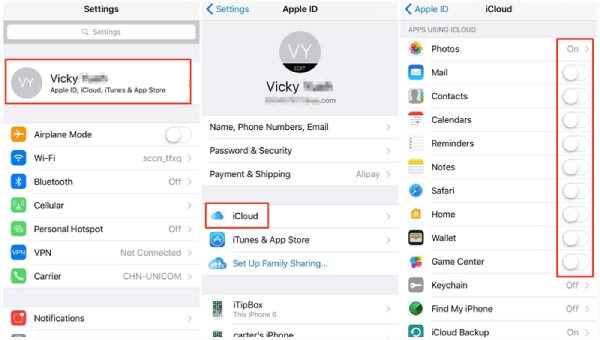
Sự kết luận
Phải mất bao lâu để chuyển dữ liệu iPhone? Quá trình này có thể mất từ vài phút đến vài giờ, tùy thuộc vào phương thức và dung lượng dữ liệu bạn chọn. Nếu bạn muốn truyền dữ liệu nhanh nhất và ổn định nhất, Chuyển imyPass iPhone cung cấp giải pháp kết nối có dây nhanh chóng mà không cần internet. Để thiết lập thuận tiện hơn khi chuyển sang iPhone mới, Quick Start và iCloud cung cấp các giải pháp thay thế không dây, mặc dù có thể mất nhiều thời gian hơn.
Giải Pháp Nóng
-
Chuyển dữ liệu
-
Phục hồi dữ liệu
-
mở khóa iOS
-
Mẹo iOS

